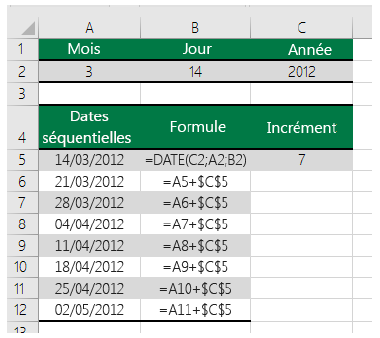La fonction DATE vous permet de prendre trois valeurs distinctes et de les combiner pour former une date.
La fonction DATE renvoie le numéro de série séquentiel qui représente une date particulière.
=DATE(année;mois;jour)
La fonction DATE contient les arguments suivants :
- Année – Obligatoire. La valeur de l’argument année peut comporter un maximum de quatre chiffres.
- Mois – Obligatoire. Entier positif ou négatif représentant le mois de l’année de 1 à 12 (janvier à décembre).
- Jour – Obligatoire. Nombre entier positif ou négatif représentant le jour du mois de 1 à 31.
Excel stocke les dates sous la forme de numéros de série séquentiels afin qu’elles soient utilisables dans des calculs. Le 1er janvier 1900 porte le numéro de série 1, et le 1er janvier 2008 le numéro de série 39448 car il se situe 39 447 jours après le 1er janvier 1900. Pour pouvoir afficher une date correcte, vous devez modifier le format de nombre (Format de cellule).
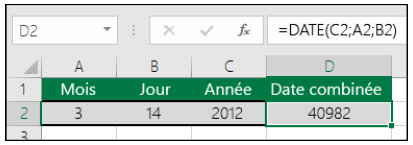
Par exemple, =DATE(C2;A2;B2) combine l’année figurant dans la cellule C2, le mois figurant dans la cellule A2 et le jour figurant dans la cellule B2 pour les insérer dans une seule cellule sous la forme d’une date. L’exemple ci-dessous montre le résultat final dans la cellule D2.
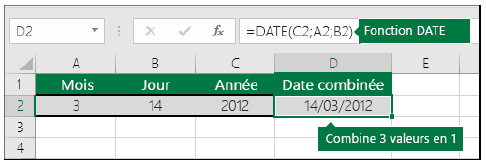
Changer le format de la date sur Excel :
- Cliquez avec le bouton droit sur la ou les cellules que vous voulez modifier. Sur un Mac, appuyez sur Ctrl et cliquez sur les cellules.
- Dans l’onglet Accueil, cliquez sur Format > Format de cellule, ou appuyez sur Ctrl+1.
- Choisissez les paramètres régionaux (emplacement) et le format de date souhaité.
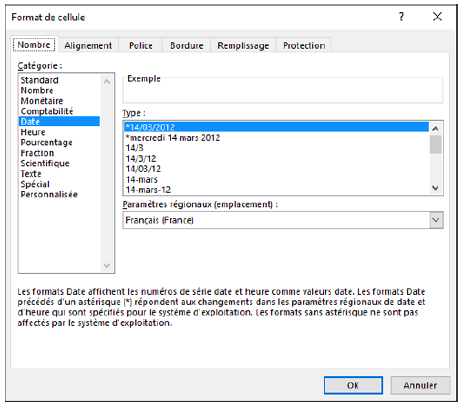
Calculer une date sur la base d’une autre date
La fonction DATE permet de créer une date basée sur la date d’une autre cellule. Par exemple, vous pouvez utiliser les fonctions ANNEE, MOIS et JOUR pour créer une date anniversaire basée sur une autre cellule. Supposons que le premier jour de travail d’un employé est le 01/10/2016. La fonction DATE permet de déterminer la date anniversaire de sa cinquième année :
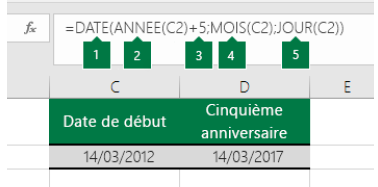
- La fonction DATE crée une date : =DATE(ANNEE(C2)+5;MOIS(C2);JOUR(C2)).
- La fonction ANNEE examine la cellule C2 et extrait « 2012 ».
- La valeur « +5 » ajoute 5 ans et définit « 2017 » comme année anniversaire dans la cellule D2.
- La fonction MOIS extrait « 3 » de la cellule C2. Cela définit « 3 » comme valeur pour le mois dans la cellule D2.
- La fonction JOUR extrait « 14 » de la cellule C2. Cela définit « 14 » comme valeur pour le jour dans la cellule D2.
Augmenter ou réduire une date d’un certain nombre de jours
Pour augmenter ou réduire une date d’un certain nombre de jours, il suffit respectivement d’ajouter ce nombre à la valeur ou à la référence de cellule contenant la date, ou de l’en soustraire.
Dans l’exemple ci-dessous, la cellule A5 contient la date à augmenter et réduire de 7 jours (valeur figurant dans la cellule C5).